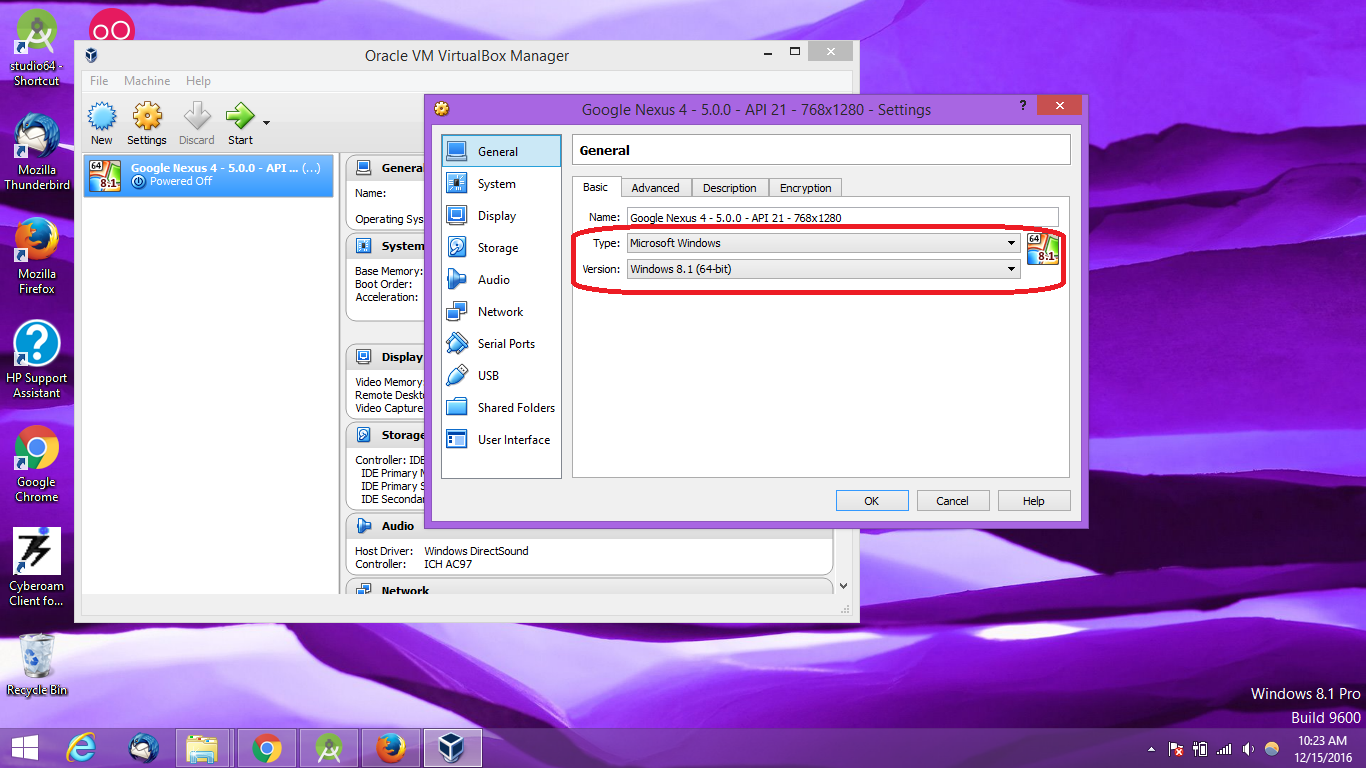Genymotion: виртуальное устройство не имеет IP-адреса?
всякий раз, когда я пытаюсь запустить свое виртуальное устройство в Genymotion, я получаю сообщение об ошибке, указывающее, что у него нет ip-адреса. DHCP включен в VirtualBox, и все это кажется прекрасным, насколько мне известно. Я попытался отключить / включить сетевой адаптер тоже, не повезло. Также сделал полную переустановку. Не знаю, что еще делать. Мне очень нравится этот эмулятор, и, надеюсь, я смогу его вернуть и запустить с вашей помощью. Спасибо заранее, ребята, я открыт для предложений.
: ОС Windows 10 х64 Квад Основной процессор 3.0 ГГц 4 ГБ ОПЕРАТИВНОЙ ПАМЯТИ4 ответов
после 2 дней R&D я нашел решение.
шаги 1:
на BIOS настройки -> перейти к Конфигурация Системы ->включить Технология Виртуализации ->сохранить и выйти С BIOS настройки.
шаги 2:
открыть Oracle VM VirtualBox -> выберите симулятор -> перейти к настройки тренажер -> выбрать общие tab - > Select Basic вкладка sub - > выберите свой тип ОС -> выберите версия вашей ОС ->сохранить и выйти
Шаг 3:
перезагрузка код Genymotion и запустить Genymotion simulator.
Ссылка Скриншоты:
шаги 1:
шагов 2:
надеюсь, это поможет вам.
Шаг 1 Убедитесь,что в BIOS включена технология виртуализации.
Шаг 2 Откройте Virtualbox и перейдите в "Файл" Настройки "(CTRL+G), затем перейдите к "Сетевые"адаптеры только для хоста", нажмите кнопку" минус". Подтвердите это и попробуйте после перезагрузки компьютера.
Шаг 3 Если вышеуказанное решение не работает, удалите виртуальную машину из Genymotion и повторно установите виртуальную машину, нажав кнопку Добавить кнопка.
Шаг 4 Еще один трюк-выйти из всех тех программ,которые используют интернет, например, браузер, skype, teamviewer и т. д. Затем запустите genymotion и запустите эмулятор. После успешного запуска эмулятора вы можете запустить любую программу.
проверьте, поддерживает ли ваш процессор технологию виртуализации, и включите его в BIOS, если он был отключен. Это требуется большинством виртуальных устройств Genymotion, иначе они не будут работать. Если этот шаг в порядке, возможно, вы найдете свой случай там:
никто не ответил пользователям Mac, в моем случае это было намного проще.
- просто выключите wi-fi и включите
... вот и все. Он восстанавливает новый IP Введите описание изображения здесь